الإصلاح: مشكلة شاشة اللمس في Samsung Galaxy S22 / S22 Plus
Miscellanea / / April 23, 2022
يتم تسليم أحدث سلسلة هواتف Galaxy S22 الرائدة من سامسونج إلى المشترين الأوائل هذا الأسبوع جنبًا إلى جنب مع الطلبات المسبقة الأخرى في جميع أنحاء العالم. ومع ذلك ، هناك بالفعل العديد من الشكاوى حول الإنترنت فيما يتعلق بمشكلات الشاشة التي تعمل باللمس والتي يمكن رؤيتها مع أجهزة Galaxy S22 و S22 Plus.
في بعض الأحيان ، قد يكون من المحبط بعض الشيء أن تجد أن جهازك الجديد يواجه مشكلات في الشاشة التي تعمل باللمس. من المرجح أن تكون المشكلة بسبب شريحة Exynos التي تأتي مع ما يقرب من 50٪ من الأجهزة. النصف الآخر يأتي مع شريحة Snapdragon وليس به أي مشاكل في شاشة اللمس.
على الرغم من أن Samsung أصدرت العديد من تصحيحات تحديثات البرامج الصغيرة لإصلاح هذه المشكلات مؤقتًا عن طريق إعادة معايرة لوحة الشاشة التي تعمل باللمس ، إلا أن غالبية المستخدمين لا يزالون يواجهون هذه المشكلة. إذا كنت تواجه أيضًا مشكلة شاشة لمس Samsung Galaxy S22 / S22 Plus مماثلة ، فيمكنك اتباع طرق تحري الخلل وإصلاحه أدناه.

محتويات الصفحة
-
الإصلاح: مشكلة شاشة لمس Samsung Galaxy S22 / S22 Plus | بطيء أو لا يستجيب
- أعد تشغيل هاتفك
- قم بإزالة واقي الشاشة
- تعطيل معدل التحديث التكيفي
- تحديث البرامج الثابتة للجهاز
- معايرة شاشة اللمس
- تغيير وضع الشاشة
- تغيير دقة الشاشة
- احصل على بديل
- خاتمة
الإصلاح: مشكلة شاشة لمس Samsung Galaxy S22 / S22 Plus | بطيء أو لا يستجيب
ستؤدي شاشة اللمس البطيئة أو الخاطئة إلى هاتف ذكي غير قابل للاستخدام لأن اللمس هو الوضع الأساسي للإدخال لدينا على هذه الأجهزة. الحقيقة المضحكة هي أن Galaxy S22 و S22 Plus يواجهان مشكلات في الشاشة التي تعمل باللمس فور إخراجها من الصندوق. أفاد بعض المستخدمين أن الشاشة التي تعمل باللمس لا تعمل بشكل صحيح ، بينما أبلغ آخرون عن استجابة بطيئة وهي ليست مثالية للهاتف الذكي الرائد الجديد تمامًا.

فيما يلي بعض طرق استكشاف الأخطاء وإصلاحها لإصلاح هذه المشكلة. على الرغم من أن مطوري Samsung يعرفون مشكلته ويعملون من أجل تحديث البرنامج الذي من شأنه إصلاح هذه المشكلة بشكل دائم.
أعد تشغيل هاتفك
في كثير من الحالات ، بسبب بعض أخطاء النظام أو تجميد النظام ، تتجمد شاشة اللمس ولا تستجيب. هذا شائع جدًا ويمكن أن يحدث لأي جهاز سواء كان هاتفًا عاديًا أو جهازًا رئيسيًا. لذا أعد تشغيل هاتفك الذكي ومعرفة ما إذا كان ذلك يساعد في حل المشكلة.
قم بإزالة واقي الشاشة
تعد الهواتف الذكية الرائدة مثل Galaxy S22 / S22 Plus باهظة الثمن ، لذلك يميل الناس إلى تغطية شاشتهم بواقيات الشاشة المصنوعة من الزجاج أو الإيبوكسي. إذا كنت تستخدم واقي شاشة عالي الجودة ، فلن يؤدي ذلك إلى أي مشاكل في اللمس.
ومع ذلك ، إذا كنت تستخدم أي نوع رخيص من واقي الشاشة ، فسيؤثر ذلك بشدة على زوايا المشاهدة وسيؤثر على الشاشة التي تعمل باللمس بالإضافة إلى نطاق الاستجابة البطيء أو فقدان مدخلات اللمس.
الإعلانات
من الناحية المثالية ، يجب ألا تستخدم أي واقي شاشة إذا كنت تريد تجربة شاشة تعمل باللمس سلسة. لذا قم بإزالتها ومعرفة ما إذا كان ذلك يساعد في الموقف.
تعطيل معدل التحديث التكيفي
في الوقت الحاضر ، تأتي الهواتف الذكية مزودة بشاشات معدل تحديث يبلغ 120 هرتز والتي تثبت لك تجربة هاتف ذكي سلسة للغاية. على الرغم من استمرار التجارب حول كيفية جعل هذه الميزة فعالة للبطارية. لذلك غالبًا ما يميل مصنعو الهواتف الذكية إلى تقديم ميزة معدل التحديث التكيفي ، والتي تزيد أو تقلل من معدل تحديث الشاشة بناءً على نشاطك.
ومع ذلك ، فإن هذا يؤثر بشدة على شاشتك التي تعمل باللمس كما لو كانت الشاشة تعمل بمعدل تحديث يبلغ 120 هرتز ، لكن لمستك تعمل مع 60 هرتز ، فستواجه مشكلات بطيئة. لإصلاح ذلك ، يجب عليك تمكين معدل التحديث القياسي من قائمة الإعدادات.
الإعلانات
افتح تطبيق الإعدادات على هاتفك الذكي وانتقل إلى قسم العرض.

انقر هنا على خيار نعومة الحركة.

الآن اختر الخيار القياسي واحفظ الإعدادات. نوصيك أيضًا بإعادة تشغيل جهازك حتى يمكن تطبيق هذه الإعدادات بشكل مثالي.
تحديث البرامج الثابتة للجهاز
يعرف مطورو Samsung هذه المشكلات ، وعلى الأرجح سيطلقون العديد من تصحيحات الأمان لمعالجة مشكلة شاشة اللمس. بالنسبة للعديد من المستخدمين ، يتوفر التحديث بالفعل وبعد ذلك تختفي المشكلات.
لتحديث جهاز Galaxy S22 / S22 Plus إلى أحدث إصدار ، افتح تطبيق الإعدادات وانتقل إلى تحديثات البرامج.
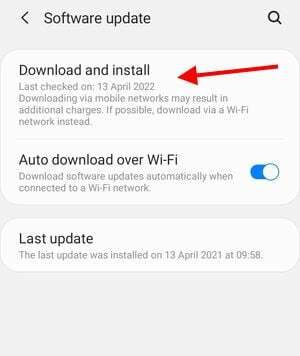
تحقق هنا من توفر أي تحديثات ، وقم بتنزيلها / تثبيتها في أقرب وقت ممكن.
معايرة شاشة اللمس
إذا لم تنجح أي من الطرق المذكورة أعلاه معك ، فمن المرجح أن تكون مشكلة معايرة شاشة اللمس. على الرغم من أن هذا يتم قبل شحن الهاتف الذكي إليك ، فقد تكون هناك بعض الأخطاء. لكن لا تقلق حيث يمكنك إعادة معايرة شاشة اللمس بسهولة.
أولاً ، قم بتنزيل تطبيق Touchscreen Calibration من Playstore.

الآن اتبع التعليمات التي تظهر على الشاشة لاختبار المعايرة والتحقق منها.
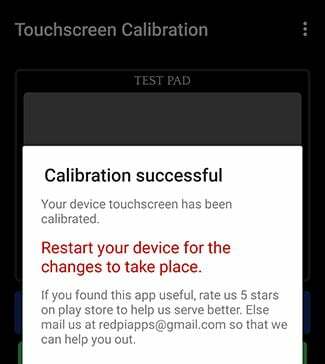
بمجرد إكمال الاختبار ، سترى رسالة تأكيد.
يمكنك إعادة تشغيل هاتفك الآن ، وستختفي المشكلات المتعلقة بشاشة اللمس.
تغيير وضع الشاشة
وفقًا لإعلان رسمي صادر عن شركة Samsung ، من المرجح أن تكون المشكلة خطأ ويمكن حلها عن طريق تغيير وضع الشاشة إلى الوضع الحيوي. إليك الطريقة:
افتح تطبيق الإعدادات على هاتفك الذكي وانتقل إلى قسم العرض.

اذهب هنا إلى وضع الشاشة وحدد خيار Vivid.
تغيير دقة الشاشة
وفقًا لإعلان رسمي صادر عن شركة Samsung ، من المرجح أن تكون المشكلة خطأ ويمكن حلها عن طريق تغيير دقة الشاشة إلى خيار FHD +. إليك الطريقة:
افتح تطبيق الإعدادات على هاتفك الذكي وانتقل إلى قسم العرض.

هنا انتقل إلى دقة الشاشة وحدد خيار FHD +.
احصل على بديل
منذ إطلاق الجهاز للتو ، لا تزال مشمولاً بخدمات الضمان. لذا يمكنك الذهاب إلى أقرب متجر سامسونج وطلب استبدال جهاز Galaxy S22 / S22 Plus بإصدار بشاشة تعمل باللمس تعمل بشكل مثالي.
خاتمة
يقودنا هذا إلى نهاية هذا الدليل لإصلاح مشكلة Samsung Galaxy S22 / S22 Plus Touchscreen. يمكن أن يكون وجود مشكلات لمس الهاتف في مواجهة الهاتف بمثابة تحقيق مدمر ، خاصة إذا كانت تأتي من جهاز رئيسي. إذا لم تنجح أي من الطرق المذكورة أعلاه ، فإننا نوصيك باستبدال الجهاز من أقرب متجر Samsung لك.



